Como adicionar Emojis rapidamente a mensagens de e-mail no macOS?
Jogos / / August 05, 2021
A tecnologia mudou a maneira como nos comunicamos. Da mesma forma, a comunicação de mensagens entre as partes torna-se avançada. Há necessidade de comunicação, que seja rápida, substitua imagem ou texto e use imediatamente. O mundo atual exige uma abordagem única para o uso de comunicação eficaz para melhor compreensão ou expressão da ideia. O objetivo final era garantir um modo de comunicação imediato e expressivo. O emoji expressa mais detalhes e substitui uma imagem ou texto. Emoji, enquanto se comunica, pode causar um impacto melhor nos destinatários finais.
Os usuários de Mac estão cientes do uso de emojis. Eles costumam usar atalhos para adicionar emojis durante as mensagens. Os emojis também estão disponíveis para aplicativos de correio do Mac. Os fãs de emojis usam atalhos de teclado para adicionar emojis. Mas eles negligenciam a barra de ferramentas de emoji ou configurações de e-mail disponíveis no aplicativo de e-mail. As chances de uma campanha de e-mail bem-sucedida aumentaram quando usada na linha de assunto. Ele expressa emoções sem a ajuda de texto ou imagem imediatamente.
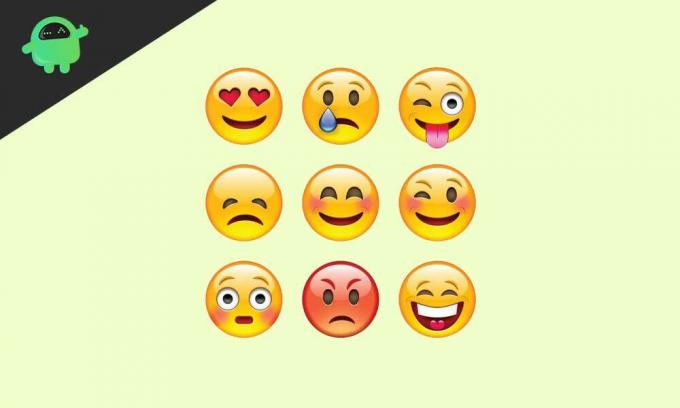
Como adicionar emojis rapidamente ao e-mail no macOS?
Vamos ver como podemos adicionar emojis em seu aplicativo de e-mail do Mac.
- Abra o aplicativo de e-mail em seu macOS.
- Abra a janela do redator de e-mail (novo e-mail, resposta ou encaminhamento).
- Clique no botão do ícone de sorriso no canto superior direito da janela.
- A janela pop-up de emoji aparecerá na sua janela.
- Selecione o emoji que deseja adicionar ao seu e-mail.
Outros recursos de emoji
Repita o mesmo processo mencionado acima para adicionar outros emojis. Deseja se expressar surpreso, animado, feliz, atencioso e outros; em seguida, pesquise na janela pop-up de emoji e adicione o emoji. A janela pop-up de emoji tem uma caixa de pesquisa para obter emoji perfeitos de acordo com suas expressões. Não importa a cor do seu tom de pele, ele também fornece um tom de cor selecionado. Ao usar o emoji, se você quiser adicionar um emoji, que combina perfeitamente com o seu tom de pele, você pode escolher entre vários tipos de cor de pele disponíveis. Agora, suas expressões faciais e tom de pele podem ser replicados facilmente, sem qualquer texto ou imagem.
Atalhos e facilidade de uso
Ao adicionar um emoji no e-mail, o tamanho será definido como o tamanho padrão do corpo do texto. O tamanho da fonte muda no e-mail e também nos emojis. Ao formatar o e-mail, lembre-se de que você pode definir o tamanho do emoji por seleção individual ou usando as opções do menu de formato (Comando +/- pressionamentos de tecla).
Você usou os emojis ao enviar mensagens, mas uma adição ao e-mail é nova. Escrever um e-mail é uma maneira formal de fazer isso. Torna-se útil para os fãs de emojis, pois fornece uma maneira super fácil de adicionar emojis em seu aplicativo de e-mail. O botão do ícone de sorriso é reconhecido como padrão e, na maioria das vezes, é esquecido ou negligenciado. Agora é fácil acessar e selecionar o emoji entre as diferentes expressões de emoji.
Você tem o truque do uso de emoji à mão. Procure uma maneira de usá-lo com tanta frequência e expresse-o em seu e-mail sem qualquer confusão. Existem várias maneiras de adicionar o emoji em um e-mail no Mac: usando o botão do ícone de sorriso no janela de desenho de e-mail, usando command + control + tecla de espaço ou você pode ir para o menu de edição e acessar o emoji painel. Experimente qualquer uma das opções acima e diga-nos o que funciona melhor para você.
Nirav é o cara que adora saber sobre as últimas tecnologias e novos produtos. Ele pode fornecer informações detalhadas sobre tecnologia e produtos. Além disso, adora ler livros e conhecer novos lugares.



